Conflit avec Windows Defender : think-cell ne charge pas ou la feuille de données interne ne s’ouvre pas
Problème 1
Après une mise à jour Windows, think-cell ne charge soudainement plus. Essayer d’activer think-cell dans le menu des options de PowerPoint n’a aucun effet.
Problème 2
Après une mise à jour Windows, je ne parviens pas à ouvrir la feuille de données interne de think-cell. Lorsque j’insère un nouveau graphique think-cell ou que je double-clique sur un graphique think-cell existant, le message suivant s’affiche :
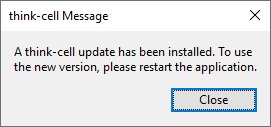
J’ai déjà redémarré mon PC, mais le problème persiste. Essayer d’ouvrir un e-mail à l’aide de la fonction Envoyer des diapositives... ou Demander de l’assistance... de think-cell échoue avec un message d’erreur similaire.
Pour des étapes d’analyse détaillées, cliquez sur
Analyse
- think-cell est-il installé dans le compte utilisateur, par exemple
C:\Users\[your_username]\AppData\Local\think-cell? Vous pouvez trouver votre répertoire d’installation think-cell dans PowerPoint : Fichier → Options → Compléments dans la colonne Emplacement -
Si oui, ouvrez la Visionneuse d’événements Windows et accédez au chemin suivant :
Journaux des applications et des services → Microsoft → Windows → Windows Defender → Opérationnel
Allez dans Actions → Trouver... et recherchez
think-cell. Si vous trouvez un Avertissement, sélectionnez-le et vérifiez si l’onglet Général affiche le chemin d’installation de think-cell et l’ID : 3B576869-A4EC-4529-8536-B80A7769E899, par ex. :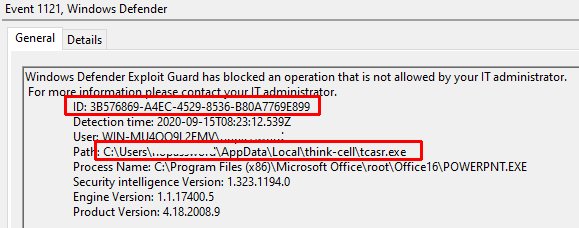
- Le problème se produit avec la version des renseignements de sécurité Windows Defender entre 1.353.694.0 et 1.355.1377.0 lorsque les règles ASR Windows Defender suivantes sont définies.
Cause
Si vous utilisez une version des renseignements de sécurité Windows Defender inférieure à 1.355.1377.0 et que les deux règles ASR Windows Defender suivantes sont définies, l’exécution de tcaddin.dll ou tcasr.exe de think-cell est bloquée et le fichier est supprimé :
3B576869-A4EC-4529-8536-B80A7769E899
(Empêche la création de contenu exécutable par les applications Office)c1db55ab-c21a-4637-bb3f-a12568109d35
(Utilisez une protection avancée contre les ransomwares)
Si le tcaddin.dll est manquant, think-cell ne peut pas charger (problème 1). Si le tcasr.exe est manquant, l’ouverture de la feuille de données interne ne fonctionne plus et l’envoi d’un e-mail via Envoyer les diapositives… ou Demander de l’assistance… échoue avec un message d’erreur similaire (problème 2).
Solution
Pour résoudre le problème :
- Installer la dernière mise à jour des renseignements de sécurité Windows Defender, par exemple Menu Démarrer de Windows → Paramètres → Mise à jour et sécurité → Sécurité Windows → Protection contre les virus et les menaces → Mises à jour de protection contre les virus et les menaces → Vérifier les mises à jour
- Réinstallez think-cell pour restaurer les fichiers manquants.
Microsoft a résolu le problème. Il ne se produit pas avec la version 1.355.1377.0 ou ultérieure des renseignements de sécurité. Pour vérifier votre version des renseignements de sécurité, rendez-vous sur Windows Démarrer → Paramètres → Mise à jour et sécurité → Sécurité Windows → Protection contre les virus et les menaces → Paramètres → À propos de. La dernière mise à jour des renseignements de sécurité est disponible au téléchargement sur le site Web de Microsoft.
Solution provisoire
Si vous ne pouvez pas installer la mise à jour des renseignements de sécurité Windows Defender, vous pouvez également désinstaller votre installation think-cell existante et la réinstaller en tant qu’administrateur. Le problème ne se produit pas avec les installations par machine.
Contacter l’assistance
Si think-cell est installé en tant qu’administrateur ou si vous ne parvenez pas à trouver l’Avertissement dans la Visionneuse d’événements, Windows Defender n’est pas responsable du problème. Dans ce cas, ou si vous rencontrez encore des problèmes après l’installation de la dernière mise à jour des renseignements de sécurité, veuillez contacter notre équipe d’assistance :
Veuillez nous envoyer vos fichiers journaux think-cell à des fins d’analyse. Étant donné que Demander de l’assistance… ne fonctionne probablement pas, vous pouvez trouver les journaux comme expliqué ci-dessous :
-
Ouvrez une nouvelle fenêtre de l’Explorateur Windows, saisissez
%LOCALAPPDATA%\think-celldans le champ d’adresse et appuyez sur Entrée
-
Veuillez envoyer tous les fichiers avec l’extension
.logqui se trouvent dans ce dossier à notre équipe d’assistance.Il peut s’agir de l’un ou l’autre des fichiers suivants:
POWERPNT_log.log,EXCEL_log.log,TCMAIL_log.log,TCUPDATE_log.log,TCRUNXL_log.log,TCASR_log.log,PPTTC_log.log,setup_think-cell_xxxxx_log.log. -
Si vous souhaitez parcourir le répertoire :
Le chemin de fichier par défaut complet est
C:\Users\[USERNAME]\AppData\Local\think-cell. Si vous ne parvenez pas à le trouver, il est probablement défini sur invisible. Vous pouvez modifier ce paramétrage dans Windows Explorer en sélectionnant :- Windows 7 :
Organiser → Dossier et options de recherche → Affichage → Afficher les fichiers et dossiers masqués. - Windows 8, Windows 8.1 et Windows 10 :
Affichage → Afficher/Masquer → Éléments masqués.
De plus, si think-cell est actif, cliquez sur Outils

- Windows 7 :